Nokia 6700 Slide Manuel d'utilisateur
Naviguer en ligne ou télécharger Manuel d'utilisateur pour Téléphones mobiles Nokia 6700 Slide. Nokia 6700 Slide Benutzerhandbuch Manuel d'utilisatio
- Page / 67
- Table des matières
- MARQUE LIVRES
- Ausgabe 1
- Sicherheit 4
- 6Sicherheit 6
- Hilfe suchen 7
- Erste Schritte 9
- Ihr Gerät 12
- Anruffunktionen 18
- Individuelles Einrichten 24
- Kontakte 28
- Texteingabe 30
- Mitteilungen 32
- Internet 38
- Zeitmanagement 43
- Einstellungen 46
- Datenverwaltung 48
- Verbindungen 52
- Tipps zum Umweltschutz 58
- Copyright und andere Hinweise 62
- Datenverbindungen 64
Résumé du contenu
Nokia 6700 slide BedienungsanleitungAusgabe . 30
2 Schieben Sie die Karte mit denKontakten nach unten weisendvorsichtig in den Kartenspeicherplatz(1), bis sie einrastet (2).3 Bringen Sie das rückseit
Gerät ein- und ausschaltenHalten Sie die Ein-/Aus-Taste gedrückt, umdas Gerät ein- und auszuschalten. DrückenSie die Ein-/Aus-Taste kurz, um einGesprä
eingeben, den Sie von IhremDiensteanbieter erhalten.SettingWizardWählen Sie > Einstellungen >Sett.Wizard.Verwenden Sie denEinstellungsassistent
12 Öse für Trageschlaufe13 Nokia AV-Anschluss (2,5 mm)14 Micro-USB-Anschluss15 Anschluss für das Ladegerät16 Objektiv der Hauptkamera17 Kamerablitzlic
zum Mobilfunknetz erfordern.Möglicherweise können jedoch immernoch Notrufe an die in Ihrem Gerätprogrammierte offizielle Notrufnummergetätigt werden.
Eine UMTS-Paketdatenverbindungist verfügbar (Netzdienst). zeigtan, dass die Verbindung aktiv ist. zeigt an, dass die Verbindunggehalten wird.HSDPA/HS
Das Ausführen von Anwendungen imHintergrund erhöht den Stromverbrauchund verkürzt die Betriebsdauer des Akkus.LautstärkereglerUm die Lautstärke beim H
und bewahren Sie ihn an einemsicheren Ort getrennt vom Telefonauf. Wenn Sie den Code vergessen unddas Telefon gesperrt ist, ist einegebührenpflichtige
> Einstellungen und Verbind. >USB > USB-Verbindungsmodus und dengewünschten Modus.Um festzulegen, ob der Standardmodusautomatisch aktiviert
Das Gerät beendet den Sprachanruf undtätigt einen Videoanruf.KurzwahlWählen Sie > Einstellungen >Einstellungen und Telefon >Anrufen > Kur
InhaltSicherheit 4Informationen zu Ihrem Gerät 4Netzdienste 5Hilfe suchen 7Support 7Software-Updates über dasMobilfunknetz 7Aktualisieren der Software
navigieren Sie zu einem anderenEintrag.Konferenzgespräch1 Um ein Konferenzgespräch zu führen,geben Sie die Telefonnummer einesTeilnehmers ein und drüc
Tätigen von VideoanrufenWenn Sie einen Videoanruf tätigenmöchten, geben Sie die Telefonnummerein oder wählen Sie den Gesprächspartneraus den Kontakten
eingehende Anrufe informiert werden(Netzdienst).Anruf ablehnen m. Mitteil. — Sendetbeim Zurückweisen eines Anrufs eineKurzmitteilung, um dem Anruferm
ist oder der Netzempfang unterbrochenist.Falls nicht erreichbar — AnkommendeAnrufe werden während eines aktivenTelefongesprächs oder bei Nichtannahme
Um den Netzmodus einzustellen, wählenSie Netzmodus und Dualmodus, UMTSoder GSM. Im Dualmodus schaltet dasGerät automatisch zwischen Netzen um.Tipp: Di
Um das Thema zu aktivieren, wählen SieOptionen > Festlegen.Profile Wählen Sie > Einstellungen >Profile.Sie können Klingeltöne, Alarmsignale
KameraIhr Gerät verfügt über zwei Kameras, mitdenen Standbilder und Videosaufgenommen werden können. Auf derRückseite des Geräts befindet sich eineHau
2 Drehen Sie das Gerät langsam nachlinks oder rechts, wie durch die Pfeileangezeigt.Eine Panorama-Vorschau wirdangezeigt und die Kamera nimmt dasBild
Um Dateien an einen anderen Speicherortzu kopieren oder zu verschieben, wählenSie die gewünschten Dateien,Optionen > Verschieben u. kopierenund die
Speichern und Bearbeiten von Namenund Nummern1 Um einen neuen Kontakt in derKontaktliste hinzuzufügen, wählenSie Optionen > Neuer Kontakt.2 Füllen
Zeitmanagement 43Kalender 43Wecker 44Uhreinstellungen 44Musik 45Player 45UKW-Radio 45Einstellungen 46Programmeinstellungen 46Geräte- und SIM-Kartensic
Netzdienste. Möglicherweise fallenKosten für das Roaming und dieDatenübertragung an. Wenn die sozialenNetzwerke nicht verfügbar sind oder nichtrichtig
Um ein Leerzeichen einzufügen, drückenSie auf die Taste 0. Um einenZeilenumbruch einzufügen, drücken Siedreimal auf die 0.Texteingabe mit automatische
Um den ausgewählten Text zulöschen, drücken Sie die Löschtaste C.3 Um den Text einzufügen, navigierenSie zu dem gewünschten Speicherort,halten Sie # g
Erfolgt dies nicht, müssen Sie dieEinstellungen ggf. manuell vornehmenoder Ihren Diensteanbieter kontaktieren,um die Einstellungen zu konfigurieren.Da
Notiz oder sonstige Dateihinzuzufügen, wählen SieOptionen > Inhalt einfügen >Sonstige einfügen.6 Um ein Foto aufzunehmen bzw. einVideo oder eine
1 Wählen Sie Ihre Mailbox und dannOptionen > Email erstellen.2 Geben Sie die E-Mail-Adresse desEmpfängers in das Feld "An" ein.Wenn die E
Um die Anhänge in einer empfangenen E-Mail-Mitteilung anzuzeigen, navigierenSie zum Anhangsfeld und wählen SieOptionen > Aktionen. Wenn dieMitteilu
Um einen anderen E-Mail-Ordner odereine andere Mailbox zu öffnen, wählen SiePostfach oben im Display. Wählen Sie denE-Mail-Order oder die Mailbox aus
InternetMit Ihrem Gerät können Sie im Internetund im Intranet Ihres Unternehmensnavigieren und neue Programme auf IhrGerät herunterladen und installie
Um die Schnellzugriffstasten zubearbeiten, wählen Sie Bearbeiten.Tipp: Um den Browser zu minimieren,ohne das Programm zu beenden oder dieVerbindung zu
SicherheitLesen Sie diese einfachen Richtlinien.Deren Nichtbeachtung kann gefährlicheFolgen haben oder gegen Vorschriftenverstoßen. Lesen Sie die ausf
benachrichtigt. Weitere Informationenerhalten Sie von Ihrem Diensteanbieter.Wichtig: Die Risiken, die bei der Nutzungvon Fernverbindungen und derInst
Posting erstellenWählen Sie > Freigabe > Onl.-Freig..Um Multimedia-Dateien an einen Dienstzu posten, wählen Sie einen Dienst ausund anschließen
Durchsuchen von Videoclips wählen Sieeine Kategorie aus.Um nach einem Videoclip des Diensts zusuchen, wählen Sie Videosuche. DieSuchfunktion ist mögli
ZeitmanagementKalenderInformationen zum KalenderWählen Sie > Kalender.Mit dem Kalender können Sie geplanteEreignisse und Termine einrichten, siean
Sie Optionen > Teilnehmerhinzufügen.WeckerWählen Sie > Programme > Uhr.Öffnen Sie die Registerkarte Wecker, umaktive und nicht aktive Erinne
MusikSie können Musik auch dann hören, wennIhr Offline-Profil aktiviert ist. Siehe"Offline-Profil", S. 13.PlayerWiedergabe eines SongsWählen
Wählen Sie Optionen und eine derfolgenden Optionen:Sender speichern — Speichert dengerade eingestellten Sender in IhrerSenderliste.Sender — Öffnet d
programmierte offizielle Notrufnummergetätigt werden.Um den Sperrcode zu ändern, wählen SieTelefon und SIM-Karte > Sperrcode. DerStandardsperrcode
DatenverwaltungProgramme installieren oderentfernenInstallieren von ProgrammenWählen Sie > Einstellungen >Datenman. > Progr.-Man..Sie können
die Installationsdatei aus, um dieInstallation zu starten.Während der Installation zeigt dasGerät Informationen zumInstallationsfortschritt an. Wenn S
Programmen mit Antivirus-Funktion oderanderen Schutzprogrammen auf IhremGerät und verbundenen Computern.Auf Ihrem Gerät sind u. U. Lesezeichen undVerk
festzulegen, wählen Sie Optionen >Externe Laufwerke.Dateien finden und organisierenWählen Sie > Programme >Dateiman..Um eine Datei zu suchen
Um ein neues Serverprofil zu erstellen,wählen Sie Optionen > Serverprofile >Optionen > Neues Serverprofil.Möglicherweise erhalten Sie eineKon
Warnung:Bis zum Abschluss eines Software-Updates und dem Neustart des Gerätskönnen Sie das Gerät nicht benutzen. Diesgilt auch für Notrufe. Stellen Si
denselben Code auf dem anderenGerät ein und wählen Sie OK. Diebeiden Geräte sind nun gekoppelt.Das Austauschprogramm wird beieinigen Gerätemodellen al
Generic Object Exchange, Handsfree,Human Interface Device, Headset, ObjectPush, Phone Book Access, Serial Port undSIM Access. Verwenden Sie von Nokiaz
Einstellungen eines aktiven Profils einSignalton und Sie werden gefragt, ob Siedie Mitteilung mit den darin enthaltenenDaten annehmen möchten. Wenn Si
wird die Kopplung sofort entfernt und dieVerbindung beendet.Um einem gekoppelten Gerät dieHerstellung einer Verbindung zu IhremGerät zu erlauben, wähl
3 Übertragen Sie Daten zwischen demComputer und Ihrem Gerät.4 Beenden Sie die Verbindung vomComputer aus (beispielsweise übereinen Assistenten zum Ent
Tipps zum UmweltschutzIm Folgenden finden Sie Tipps, wie Sieaktiv zum Umweltschutz beitragenkönnen.EnergiesparenTrennen Sie nach dem Aufladen des Akku
Buchstabenkombinationen gekennzeichnet: E, EB, X, AR, U, A,C, K oder UB.Der Akku kann zwar mehrere hundert Mal ge- und entladenwerden, nutzt sich aber
Bezeichnung und Reihenfolge der Menüssowie Symbole.6Sicherheit© 2010 Nokia. Alle Rechte vorbehalten.
Pflege Ihres GerätsIhr Gerät wurde mit großer Sorgfalt entworfen undhergestellt und sollte auch mit Sorgfalt behandelt werden.Die folgenden Empfehlung
Umwelterklärung (Eco Declaration) zum Produkt unterwww.nokia.com/environment.Zusätzliche SicherheitsinformationenKleinkinderIhr Gerät und sein Zubehör
denen Sie den Motor Ihres Fahrzeugs abstellen sollten, dasUnterdeck auf Schiffen, Umgebungen von Leitungen undTanks, in denen sich Chemikalien befinde
der Nokia Corporation. Nokia tune ist eine Tonmarke derNokia Corporation. Andere in diesem Dokument erwähntenProdukt- und Firmennamen können Marken od
IndexAAbwesenheitsnotiz 37Akku 9— aufladen 10— Ladeanzeige 14Allgemeine Informationen 7Anrufe— ablehnen 20— annehmen 20— Einstellungen 21— Konfe
— Konten 36— Lesen 35— löschen 36— Ordner 36— senden 34— suchen 36Energiesparmodus 15FFeeds, Nachrichten 39Fernkonfiguration 50Fernsperre 17GGer
PPIN 16PIN-Code— ändern 46Profile— Anpassen 25— erstellen 25Programmeinstellungen 46Protokoll 20PUK 16RRadio 45Rufumleitung 22SSenden— über Blueto
— Wechseln zu Sprachanruf 21Videoclips 27Videozentrale 41— anzeigen 41— herunterladen 41WWeblogs 39Wecker 44Wiederherstellen derOriginaleinstellung
Hilfe suchenSupportWenn Sie mehr über die Nutzung IhresProduktes oder dessen Funktionsweisewissen möchten, besuchen Sie dieSupport-Seiten unter www.no
Vom PC aus aktualisieren — Aktualisieren des Geräts über einen PC.Diese Option steht anstelle der OptionAktualisierung starten zur Verfügung,wenn Upda
Erste SchritteSIM-Karte und Akku einsetzen1 Um die rückseitige Abdeckung desGeräts zu entfernen, öffnen Sie dieAbdeckung des Mikro-USB-Anschlusses, dr
Plus de documents pour Téléphones mobiles Nokia 6700 Slide
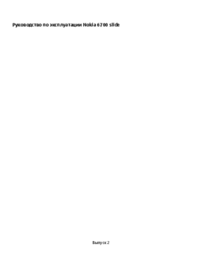
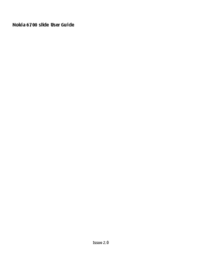



 (55 pages)
(55 pages)







Commentaires sur ces manuels